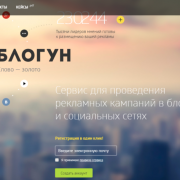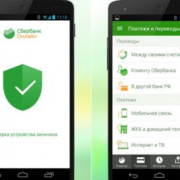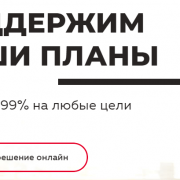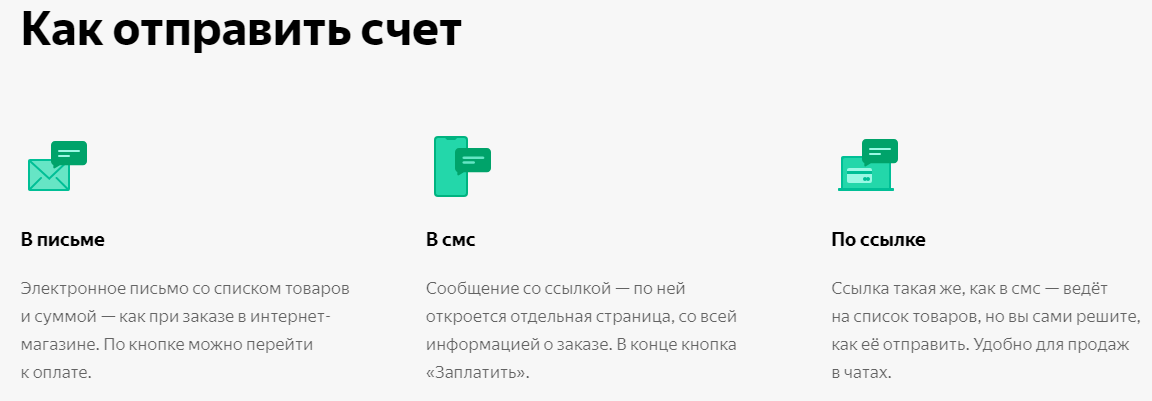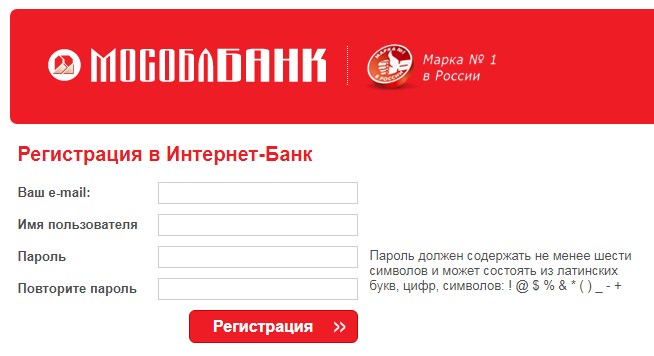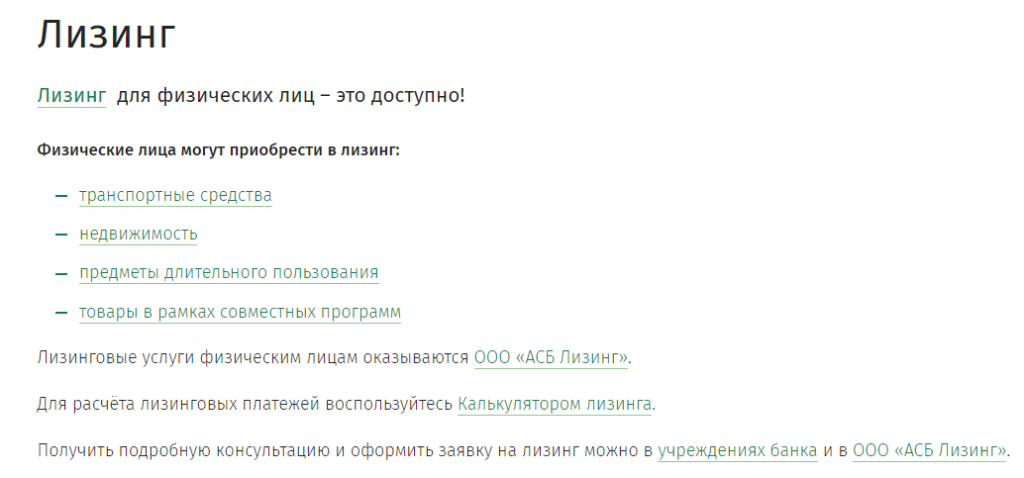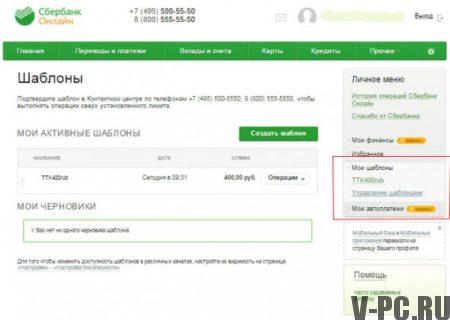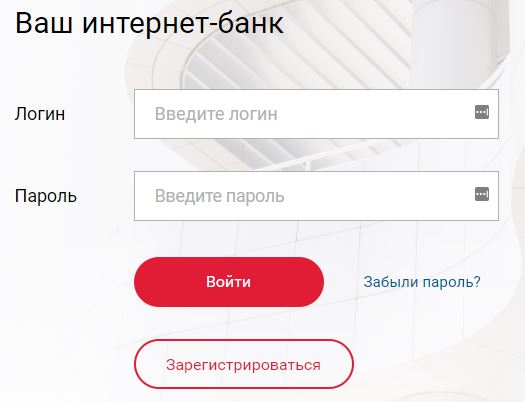Как занести товар в онлайн-кассу меркурий
Содержание:
- Менеджер баз товаров MercBase
- Технические характеристики контрольно-кассовой машины
- Меркурий 115ф
- Доступные операции на Меркурий 115ф
- Дополнительные функции
- Как исправить ошибку 478
- Настройка параметров Меркурий 115ф
- Меркурий 130ф
- Ввод номенклатуры в кассу при помощи клавиатуры
- Меркурий 180ф
- Инструкция создания базы товаров в Меркурий 115ф
Менеджер баз товаров MercBase
Позволяет создавать и управлять товарами в памяти ККТ. Для работы потребуется (служба INECRMAN).Через программу осуществляется:
- Хранение баз для неограниченного числа касс
- Поддержка работы со сканером ШК с возможность автоматического извлечения GTIN
- Отключение проверки уникальности штрихового кода
- Отметка товаров, сохраняемая после перезагрузки
- Изменение реквизитов у группы выделенных товаров
- Копирование номенклатуры между разными единицами ККТ
- Выбор режима редактирования
- прямое через таблицу
- карточки
- Поиск
- Настройка импорта/экспорта в формате CSV
- Печать таблицы товаров и экспорта в форматы: PDF, Excel (xls), RTF, и ODT
Установка свежей версии продукта доступна по .
Технические характеристики контрольно-кассовой машины
Меркурий 185Ф – мобильная касса с возможностью беспроводной передачи информации оператору фискальных данных. Для доступа к сети предусмотрены модули – GSM, Wi-Fi, встроен слот для сим-карты и USB-порт. Через переходник можно подсоединить флэш-диск, клавиатуру и считывающее устройство для сканирования штрихкодов.
В контрольно-кассовой технике доступны следующие опции:
- формирование расчетных документов с возможностью их дальнейшей передачи и хранения на ФН;
- передача информации оператору фискальных данных;
- печать чеков, а также их корректировка;
- формирование различных отчетов;
- печать QR-кодов;
- загрузка баз товарных позиций;
- поиск фискальных документов по коду, записанных на накопителе;
- уведомление о сбое и ошибках.
Основные технические параметры устройства представлены в инструкции по эксплуатации, к ним относится:
- вес равняется 1 кг;
- диапазон рабочей температуры – от -20 до +45 градусов;
- количество операторов: 16;
- ширина ленты – 5,7 см;
- скорость печати – 8,8 см в расчете за секунду;
- 4 налоговых режимов;
- количество отделов – 16;
- время бесперебойной работы, без подключения к электрической сети, составляет шестнадцать часов. Питание от аккумулятора за указанный период позволяет напечатать в среднем порядка 500 чеков. Этого, как правило, достаточно для использования устройства без подзарядки в течение одного или двух рабочих дней;
- доступна функция безналичного расчета;
- подсветка дисплея позволяет использовать устройство в помещениях с плохим освещением.
Меркурий 115ф
По своему внешнему виду представленная версия линейки кассовых аппаратов, произведенных ООО «Астор Трейд» напоминает свою предшественницу кассу с ЭКЛЗ – машину версии 115к. В обновленной модели онлайн кассы Меркурий 115ф имеется дисплей с красивой неоновой подсветкой приятного синего цвета. Есть также функция регулировки яркости подсветки. Походит как для магазинов, офисов, так для выездной торговли.
Вместе с программным обеспечением изменился и алгоритм работы на ККМ. Поэтому тем, кто ранее работал на ККТ версии 115к, придется переучиваться. Раскладка клавиатуры такая же, как и у модели 185ф, что весьма удобно тем, кто привык к работе на подобных кассовых аппаратах.

Характеристики
Контрольно-кассовая машина серии 115ф обладает следующими свойствами:
- подключение к беспроводной сети интернет через Wi-Fi или GSM;
- имеется слот для установки сим-карты;
- встроенный USB-порт для подключения внешних устройств;
- может работать как от сети, так и от аккумулятора;
- полной зарядки аккумулятора хватает для пробития чеков в количестве свыше 500;
- скорость печати принтера – 8 мм за секунду;
- автоотрезчик чеков отсутствует;
- 16 кассиров;
- 2 варианта оплаты;
- 5 налоговых ставок;
- 4 отдела;
- ширина ленты для печати кассовых чеков — 57 мм;
- в базе может храниться до 10 тысяч наименований товара.
Внимание! Стоимость оборудования зависит от наличия/отсутствия в комплекте с ККМ фискального накопителя, а также его модели. Некоторые продавцы ККТ для привлечения покупателей указывают цену одной только ККМ, умалчивая о том, что ФН в комплектацию не включен
Это нужно обязательно учитывать перед тем, как купить кассовое оборудование.

Доступные операции на Меркурий 115ф
Рабочий режим устанавливается автоматически после включения устройства. Об этом на дисплее появится соответствующее сообщение с пунктиром «ОП». Если по предыдущей смене не был сформирован отчет, система выдаст ошибку «НСГ». Запрос на открытие смены необходимо подтвердить с помощью клавиши «3». Только после выполнения всех перечисленных манипуляций, можно пробить чеки.
Для оформления продажи, необходимо выбрать ее с помощью кнопки голубого цвета. На экране отобразится нулевая сумма. Надпись будет иметь следующий вид – «0,00». Действия подтверждаются командами «ИТ» и «ПИ».
Если кассиру необходимо пробить чек с одним товаром, достаточно указать стоимость и затем ввести несколько товарных позиций, заполнить цену первой из них и выбрать «ПИ». Аналогичные действия выполняются и со следующими позициями товаров.
Для подсчета величины сдачи вводится цена последнего из товаров, затем «ПИ» и сумма, которую кассир получил от покупателя. После подтверждения операции на дисплее отразится сумма сдачи.
Если нужно подсчитать цену по количеству, изначально указывается количество, которое в дальнейшем умножается на стоимость единицы товара. Если в документе должна быть отражена ранее запрограммированная единица, необходимо перейти на «КОД», после чего ввести соответствующее значение.
Распечатку о сумме продаж можно выполнить в режиме с отчетами фискального накопителя. На этом этапе потребуется введение пароля.
Меркурий 115Ф позволяет распечатать следующие документы:
- данные о выполненных текущих операциях в Состоянии фискального накопителя;
- сохраненную документацию в накопителе;
- отчет о регистрации контрольно-кассовой машины;
- отчет о закрытии смены.
С помощью кода можно получить также нефискальные отчеты в разрезе продукции, смен, за отдельный период.
Устройство позволяет оптимизировать и другие финансовые процессы. При оформлении безналичной оплаты, изначально операция проводится на терминале, затем операция дублируется на кассовой машине. В чеке отражается информация о получении электронной оплаты. Кассиру необходимо ввести стоимость, нажать дважды на «ПИ» и «00».
Для запроса чека в электронном виде используется клавиша «B3». Клиент получает текстовое сообщение с информацией об операции. Аналогичная схема используется и при возврате покупки. Для повтора последней операции, к примеру, продажи, предназначена клавиша «ПВ». С ее помощью также печатают копию чека.
Дополнительные функции
Контрольно-кассовая машина позволяет сгенерировать чек возврата на товары со свободной ценой или при включении в базу товаров. В любом из приведенных случаев устройство может сформировать фискальный документ для операций, проведенных с наличной или безналичной оплатой.
Простой чек оформляется следующим образом:
- необходимо выбрать «ВЗ» и «Плюс»;
- подтвердить транзакцию, нажав «ИТ»;
- ввести сумму возврата;
- кликнуть на «ПИ»;
- подтвердить действие с помощью кнопки «ИТ».
Последовательность действий для возврата из номенклатурной базы выглядит иначе:
- пользователь выбирает «ВЗ» и «Плюс»;
- затем нажимает на «ИТ»;
- кликает на «КОД» и указывает номер товара;
- далее вводится стоимость по такой схеме: «ПИ» — сумма – «ПИ»;
- подтверждают операцию путем нажатия «ИТ».
Есть свои нюансы и при оформлении возврата товара, оплаченного безналичным способом. В таком случае перед завершением операции нужно нажать кнопку «00», предварительно выбрав «ИТ». Процедура не отличается для операций с товарами со свободной ценой и из базы.
Чек коррекции оформляется в кассовом режиме. Пользователь должен следовать следующей инструкции:
- ввести команду «В3» при закрытом чеке;
- выбрать режим «Коррекции», сделать это можно с помощью клавиш «-» и «+»;
- далее подтвердить переход кнопкой «ИТ»;
- задать вариант расхода или прихода, используя «-» и «+»;
- подтвердить операцию клавишей «ИТ»;
- ввести на устройстве сумму товара;
- выбрать команду «ПИ»;
- завершить действие с помощью «ИТ».
Операция надбавки на весь чек или процентной скидки выполняется следующим образом:
- для скидки нужно выбрать «-», для надбавки «+»;
- далее на цифровой клавиатуре нужно указать процент и дважды кликнуть на клавишу «.»;
- на экране появится введенная информация;
- для закрытия чека необходимо нажать кнопку «ИТ».
Также кассир может до подтверждения ввести сумму, полученную от покупателя. Скидка или надбавка на каждый чек оформляется только один раз.
Такие операции как внесение в кассу или выплата понадобятся для внесения средств в начале смены для выдачи сдачи и инкассации. Для их оформления понадобится:
- выбрать пункт «Внесение» или «Выплата», на экране появится соответствующая надпись – «Внесение 0» или «Выплата 0»;
- далее нужно ввести сумму;
- подтвердить действие с помощью «ИТ».
ККМ печатает нефискальный чек. В случае расхождения суммы выплаты с содержимым регистра сменной выручки появится уведомление об ошибке – «Недопустимая сумма или итог». Чек на печать не выводится. Максимально допустимое количество разрядов при внесении или выплате – семь без точки или девять с точкой.
Как исправить ошибку 478
Алгоритм следующий:
- вначале проведем диагностику кассового аппарата, чтобы убедится в его исправности;
- затем настроим интернет соединение;
- настроим ОФД.
Диагностика кассового аппарата
- Перейдите в раздел диагностики на кассовом аппарате;
- На экране нажмите цифру «8», для диагностики Wi-Fi соединения;
- Если ошибок с Wi-Fi нет, нажмите «7» для диагностики самого модема.
В случае, если диагностика кассового аппарата не выявила никаких ошибок, необходимо проверить работу интернет соединения.
Настройка интернет соединения
Онлайн касса Меркурий 185ф, может подключаться к сети интернет с помощью Wi-Fi соединения или же по GPRS через сим-карту. Соединение с интернетом является важным условием для полноценной работы кассы и для обмена информацией с ОФД. Для исправления ошибки 478 необходимо убедится, что Wi-Fi или GPRS соединение подключено корректно.
Чтобы произвести GPRS необходимо:
- Включить кассовый аппарат.
- Проверить дату и время, нажать «ИТ». Если данные необходимо исправить, используйте клавишу «Х».
- Нажмите клавишу «РЕ».
- С помощью клавиш «+ и – », выберите режим программирования устройства, подтвердите выбор, нажав на «ИТ».
- Если устройство запросит, введите установленный по умолчанию пароль 22;
- С помощью «+ и – » выбираем раздел настройки GPRS, нажимаем на «ИТ».
- Вводим данные для подключения (логин, пароль и т.д), прописанные в договоре с провайдером, используя клавиши«+ и – » и подтверждаем ввод данных клавишей «ИТ».
Чтобы произвести настройки Wi-Fi, необходимо:
- Нажать на кнопку «РЕЖ» несколько раз, пока не дойдете до пункта меню «Программирование».
- Ввести пароль по умолчанию «22», нажать на «ИТ».
- В меню программирование, кнопками «+ и – », найти «настройки Wi-Fi», зайти внутрь, с помощью кнопки «ИТ».
- Выбрать в меню «Активная точка», ту сеть, которая нам необходима для подключения, использую клавиши «+ и – ».
Также можно задать новую сеть, которая раньше не была использована.
- Нажимаем на кнопку «РЕЖ».
- Выбираем раздел WiFi SSID.
- Вводим название новой сети вручную.
- Когда необходимая сеть будет найдена, вводим пароль и логин от нее.
- Нажатием кнопки «РЕЖ», переходим в главное меню программы.
- Подтверждаем запись данных, нажав кнопку «3».
Если после всех настроек, ошибка 478 не пропала, необходимо проверить нет ли перебоев в работе интернета со стороны провайдера, а также оплачены ли услуги интернета с Вашей стороны.
Настройка ОФД
- В меню кассы, выберите раздел «НАСТР.ОФД», с помощью клавиш «+ и – ».
- Нажимаем «ИТ».
- Кнопкой «+», выбираем необходимый пункт ввода, например хост, имя порта, ИНН, сайт и т.д (данные, необходимые для подключения к ОФД, должны быть выданы оператором фискальных данных).
- После ввода каждого пункта данных, нажимайте «ИТ», далее кнопку «ПИ» для перехода к вводу следующих данных.
Ошибка 478 исчезнет после перезагрузки кассы, в том случае, если настройки связи с оператором ОФД была неверные. В любом случае, для устранения ошибок онлайн-кассы Меркурий 185ф лучше всего обратиться к .
Оставьте заявку, и наши специалисты устранят ошибку 478 на онлайн-кассе Меркурий 185ф в кратчайшие сроки
Настройка параметров Меркурий 115ф
Перед применением необходимо сверить номер, нанесенный на корпус устройства и данные в паспорте. Если расхождения не выявлены, можно приступить к установке чековой ленты. Схема работы будет следующей:
- необходимо открыть крышку принтера, которая расположена в верхней части контрольно-кассовой машины;
- затем надеть рулон на прижимной вал, его ширина составляет 57,5 мм;
- уложить свободный конец в направляющую часть;
- прижать ее к печатающему механизму;
- закрыть крышку;
- протянуть рулон, для этого будет использоваться клавиша со стрелкой, показывающей вверх.
Об окончании чековой ленты появится соответствующее уведомление. На дисплее отразится «АП-БУ», после чего можно установить новый рулон.
После того, как все манипуляции будут завершены, пользователю необходимо подключить аппарат к сети. Сделать этого можно с помощью блока питания. Далее следует переключить тумблер, расположенный на задней панели. О необходимости подзарядки также будет уведомлено. Появится один из вариантов – «АНП» или «АП».
По умолчанию в системе заданы стандартные пароли доступа:
- для сервиса это будет набор цифр 995578;
- для программирования — 22;
- «К1» обозначает нет;
- «К16» — 16
- «К2» — 2.
В инструкции для кассира приведены способы настройки различных параметров. Эту информацию можно найти в разделе «Программирование». Он также может иметь другое обозначение – «РЕЖ», что обозначает «Режим». Клавишу следует нажимать до того момента, пока не будет задан необходимый режим. Внесение и последующее подтверждение настроек выполняется с помощью кнопки «ПИ», которая обозначает «Предварительный итог», имеет зеленый цвет, а также «ИТ» — «Итог» голубого цвета.
Во время первичной настройки, как правило, изначально задаются два параметра – время и дата. Календарный день можно выбрать следующим образом:
- ввести пароль;
- дважды нажать на «ИТ»;
- внести дату в такой последовательности – «день/месяц/год».
Для того чтобы изменить время, необходимо перезагрузить онлайн-кассу – выключить и потом включить. Сделать этого можно с помощью «Итога» и еще одной кнопки «X». Время вписывается в формате «час/минута/секунда». Затем действия подтверждаются с помощью «PE», «ИT».
Введение текстовых символов невозможно без поясняющей таблицы. В ней представлены значения, с помощью которых в дальнейшем и будут вписываться буквы. Найти ее можно следующим образом:
- необходимо нажать на «00»;
- выбрать таблицу с помощью команды «ПИ»;
- затем отправить на печать.
Для дальнейшей работы некоторые значения могут быть изменены. Для того чтобы исправить заголовок документа, который установлен по умолчанию, следует выбрать X. Удаление выполняется с помощью клавиши C, после чего можно вписать необходимое наименование. И в этом случае также понадобится таблица.
Аналогичным образом заполняются личные данные пользователя – фамилия и имя. Подтверждается действие по следующей схеме: «ИТ» — «3» — «PE». Для перехода в другие разделы, а также поиск граф, могут использоваться такие команды как «+» и «-», «ПИ».
Для работы контрольно-кассовой машины должна быть выполнена настройка выхода в сеть. В устройстве представлены различные разъемы:
- для подключения к интернету;
- для присоединения электронных весов, клавиатуры, сканера штрих-кодов.
Настройка сети Wi-Fi выполняется следующим образом:
- необходимо перейти в раздел программирования;
- выбрать соответствующий пункт с поиском сети;
- далее устройство выведет на печать данные;
- нужно найти свою сеть;
- затем проверить качество сигнала.
Дальнейшие действия заключатся в выборе активной точки. Когда на экране появится уведомление «WIFI SSID», нужно будет указать имя сети. Затем пользователь использует команду «Плюс». Если все сделать верно, система выдаст извещение, запрашивающее код. Остается заполнить пароль.
По аналогичной схеме может быть выполнена настройка GPRS в соответствующем разделе. После появления надписи «APN», должны быть введены такие данные, как логин, сеть и пароль. В завершении кассиру нужно выбрать «PE», «3». Эти клавиши предназначены для перезагрузки кассовой машины.
Техническое обслуживание вашей онлайн-кассы 24/7. Оставьте заявку!
Меркурий 130ф
Это обновленная версия модели 130к. Корпус и клавиатура остались без изменений. Машина оснащена новым принтером, дисплеем и аккумулятором. Имеет достаточно немалый вес – чуть больше 1,5 кг. Новое программное обеспечение сделало процесс эксплуатации устройства еще более удобным и простым, чем это было с предшественником данной модели. Встроенный аккумулятор позволяет переносить кассу, но вот немалый вес и внушительные габариты ККМ крайне ограничивают такую возможность.

Характеристики
Характеристики оборудования серии 130ф заключаются в следующем:
- возможность как беспроводного, так и проводного (при помощи специального переходника) подключения к сети интернет;
- хранит около 10 тысяч наименований товаров;
- возможность подключения внешних устройств (клавиатура, сканер, флеш-накопитель и др.) через USB-порт;
- встроен слот для установки сим-карты;
- не более 8 кассиров;
- лишь 1 способ оплаты;
- 16 отделов;
- 4 вида налогов;
- принтер работает с термолентой шириной 57 мм;
- скорость печати принтера составляет 8 миллиметров в секунду;
- заряженного аккумулятора вполне хватает, чтобы напечатать более 800 чеков за смену;
- автоотрезчик отсутствует.
Ввод номенклатуры в кассу при помощи клавиатуры
Первым делом нужно перейти в режим программирования. Для этого используйте клавиши «+», «-» или «ПИ». Когда на дисплее появится слово «ПРОГРАММИРОВАНИЕ», нажмите «ИТ». По умолчанию пароль «22», подтверждается через «ИТ».
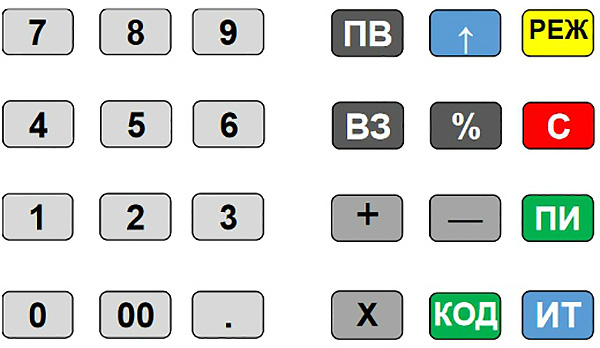
Далее клавишами «+», «-» или «ПИ» ищем «ТОВАРЫ», нажмите «ИТ». Перемещаясь по номенклатуре и делая выбор через «ИТ», можно просматривать следующие поля:
- «НАЗВ» – наименование товара
- «ШК» – присвоенный штрих-код
- «ТИП» – товар или услуга
- «ШТУЧНЫЙ» – признак: весовой или штучный
- «ЦЕНА» – стоимость
- «НАЛОГ» – налоговая ставка
- «ОТДЕЛ» – номер отдела
- «БЛОК» – временное отключение позиции
- «АГЕНТ» – поле не заполняется
- Нередактируемые поля:
- «КОЛ.ПРОД» – количество проданного товара
- «СУМ.ПРОД» – сумма прихода
- «КОЛ.КОРР» – количество коррекций
- «СУМ.КОРР» – сумма коррекций по товару
Для редактирования конкретного поля нажимаем клавишу «Х». Вводите данные или выбирайте пункты их предложенных, нажимая клавишу «ПИ». При первом входе в «ТОВАРЫ», появится надпись от отсутствии базы. Для добавления нажмите «00». Используя «+», «-» или «ПИ», выберите подменю «ДОБАВИТЬ ЗАП.» и подтвердите кнопкой «ИТ».КОДНа дисплее появится сообщение «КОД». На клавиатуре вводим значение (от 1 до 8 знаков) и нажимаем «ИТ». Этот код будет соответствовать конкретному товару при его продаже через эту опцию.
Внимание! При задвоении номенклатуры, будет произведено автоматическое перенаправление в базу. Название
Поле «НАЗВ» может содержать до 32-х символов (букв, цифр)
Штрих код(«ШК»)
На цифровой клавиатуре нужно ввести штрих-код продукта (до 18-ти символов). Его можно взять с упаковки или сгенерировать самостоятельно. По окончании, нажимаем «ИТ». Значение будет использоваться для продаже товара по штрих коду. Тип товараПоле «ТИП» содержит запрограммированные «ТОВ» (товар) или «УСЛ» (услуга). Переключение осуществляет через «ПИ», подтверждается «ИТ».
Штучный или весовой товар
Для переключения между типами используется клавиша «ПИ». Можно выбрать «ДА» (штучный), либо «НЕТ» (весовой). Подтвердите ввод «ИТ». ЦенаПоле «ЦЕНА» редактируется на клавиатуре. Можно ввести до 9-ти цифр и точку. Максимально допустимое значение 999 9999 или 99 999 99.99 (для дробной цены). Для сохранения, нажмите «ИТ»
Название
Поле «НАЗВ» может содержать до 32-х символов (букв, цифр). Штрих код(«ШК»)
На цифровой клавиатуре нужно ввести штрих-код продукта (до 18-ти символов). Его можно взять с упаковки или сгенерировать самостоятельно. По окончании, нажимаем «ИТ». Значение будет использоваться для продаже товара по штрих коду. Тип товараПоле «ТИП» содержит запрограммированные «ТОВ» (товар) или «УСЛ» (услуга). Переключение осуществляет через «ПИ», подтверждается «ИТ».
Штучный или весовой товар
Для переключения между типами используется клавиша «ПИ». Можно выбрать «ДА» (штучный), либо «НЕТ» (весовой). Подтвердите ввод «ИТ». ЦенаПоле «ЦЕНА» редактируется на клавиатуре. Можно ввести до 9-ти цифр и точку. Максимально допустимое значение 999 9999 или 99 999 99.99 (для дробной цены). Для сохранения, нажмите «ИТ».
Внимание! Для продажи товара по свободной цене, установите значение 0. Налог на товар»НАЛОГ» программируется цифрами от 0 до 5 (список ставок распечатывается из дополнительного меню клавишей «00»)
Если задано значение 0, то в чеке будет указываться «без НДС». Закрепите выбор нажав «ИТ». Отдел
В данный момент в ККТ существует только отдел №1. Поэтому для корректной передачи в ОФД нужно ставить значение 1. Блокировка
Поле «БЛОК» может быть включено или выключено. При активной блокировке товар не может быть продан. Переключается через «ПИ», подтверждается «ИТ». Сохранение товара в памяти
По окончании настройки будет предложено сохранить данные. Для сохранения нажмите цифру «3». Для отменены изменений – «С»
Налог на товар«НАЛОГ» программируется цифрами от 0 до 5 (список ставок распечатывается из дополнительного меню клавишей «00»). Если задано значение 0, то в чеке будет указываться «без НДС». Закрепите выбор нажав «ИТ». Отдел
В данный момент в ККТ существует только отдел №1. Поэтому для корректной передачи в ОФД нужно ставить значение 1. Блокировка
Поле «БЛОК» может быть включено или выключено. При активной блокировке товар не может быть продан. Переключается через «ПИ», подтверждается «ИТ». Сохранение товара в памяти
По окончании настройки будет предложено сохранить данные. Для сохранения нажмите цифру «3». Для отменены изменений – «С».
Меркурий 180ф
Эта модель контрольно-кассового аппарата славится своим миниатюрными размерами, благодаря чему идеально подходит для выездной торговли курьерам и продавцам на рынках. Это одна из самых маленьких онлайн касс, которые вообще существуют на рынке контрольно-кассового оборудования. Ее вес всего чуть больше 500 гр.
Оснащена ККМ жидкокристаллическим индикатором кассира, имеет дисплей покупателя, термопринтер для печати чеков и порт для подключения сканера штрих-кодов. Модель оборудована практичным небольшим ремешком, позволяющим носить устройство на руке.

Характеристики
ККМ версии 180ф отвечает следующим характеристикам:
- может быть подключена к сети Wi-Fi и другим беспроводным сетям;
- 10 кассиров;
- 5 налоговых ставок;
- 4 способа оплаты;
- 99 отделов;
- ширина термоленты – 57 мм;
- автоотрезчик отсутствует;
- скорость печати 7 мм за секунду;
- зарядки аккумулятора хватает на печать 3000 чеков;
- время работы без подзарядки составляет около 60 часов;
- имеет USB-порт для подключения внешних периферийных устройств.
Инструкция создания базы товаров в Меркурий 115ф
На аппарате Меркурий 115Ф может быть создан каталог товаров. Для этого необходимо выбрать раздел «Программирование баз» и задать пароль. Эти опции будут доступными при условии закрытия смены. Дальнейшие действия будут следующими:
- кассир нажимает на «00»;
- на дисплее появится уведомление о добавлении новой записи;
- далее следует подтвердить операцию;
- после чего прописывается код позиции, это может быть любое значение;
- заполняется наименование товара с помощью все той же распечатанной таблицы кодов;
- на этом этапе можно ввести штрих-код или же пропустить этот пункт;
- действия повторяются в меню «Тип товара» и «Цена»;
- продукция привязывается к конкретной системе налогообложения субъекта хозяйственной деятельности;
- затем выбирается система налогов и подтверждается операция;
- в завершении нужно нажать на «3».
Детальная инструкция заполнения базы размещена на сайте разработчика. Каталог может быть сформирован и с помощью USB-клавиатуры. Операция выполняется в искомом режиме. Необходимо перейти в меню для ввода информации и указать номенклатурные номера с помощью присоединенной клавиатуры.
Перенос таблицы
Для перенесения таблицы потребуется файл, совместимый с софтом самого устройства. Изначально каталог нужно очистить от ненужной информации. В документе должно остаться восемь столбцов со следующими данными:
- номер товара, под этим кодом и размещается продукция;
- стоимость, которая указывается в рублях;
- тдел заполняется в числовом значении – от единицы до шестнадцати;
- наименование услуги или товарной единицы, для этого параметра установлено ограничение – 56 символов;
- налог – выбирается цифрами от 0 до 5;
- вид, где ноль – продукт, единица – услуга, два – входящая оплата, три – исходящий платеж.
Файл после редакции необходимо сохранить в одном из форматов — .txt или CS2. Далее необходимо присоединить карту памяти и включить устройство. Последующий порядок действий такой:
- на USB-флеш-накопитель переносится файл, его имя должно совпадать с текущей датой;
- далее необходимо открыть «Incotex ККМ»;
- после чего выполнить запуск ПО;
- с помощью клавиши добавления задается наименование кассовой машины;
- устанавливается команда «Выбрать»;
- затем необходимо перейти к разделу «Список услуг и товаров»;
- здесь кассир выбирает соответствующий значок устройства;
- файл переносится с карты памяти;
- выполняется импорт данных;
- после того, как пользователь внесет все изменения, файл нужно сохранить под другим названием;
- далее карта памяти присоединяется к устройству.
База загружается с помощью «ЗАГР. БАЗУ. ТОВАР». Для подтверждения операции необходимо выбрать «Итог» дважды.